Win10系统暗夜精灵2无法禁用触摸板的解决方法
1、点击开始——设置;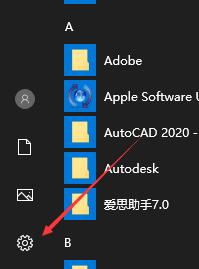
2、点击“设备”;
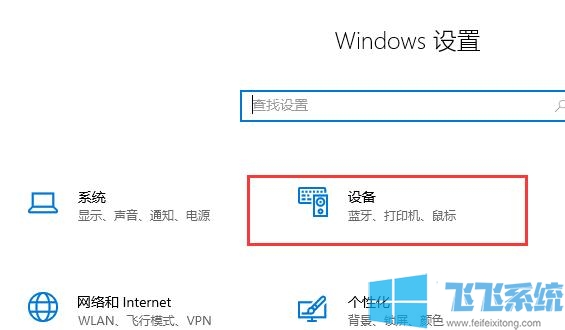
3、点击左侧的“鼠标和触控板”,往下翻,点击“其他鼠标选项”;
4、勾选“连接外部USB指向装置时禁用内部指向装置”,点击确定即可!
如果无效的话试试把驱动卸载了,重新安装吧,或者在HP Recovery manager中,选择重新安装驱动程序。我也有同型号的机器,只要把连接指向选中,接上鼠标就能自动禁用,重启电脑也不受影响。
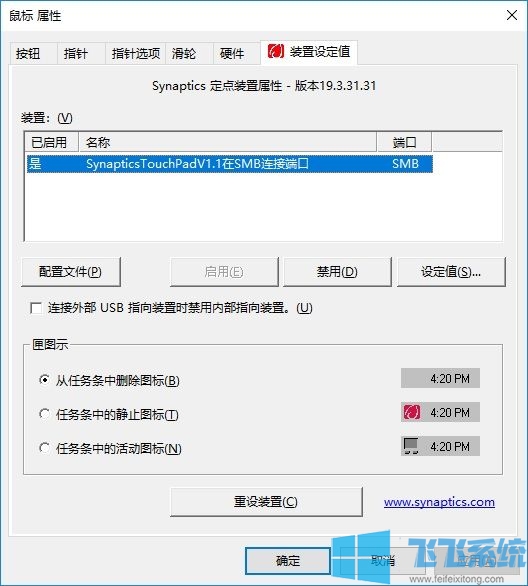
还有就是可以按Fn+ f1~f12中有一个手指对着一个平面 一样的图标的按钮,关闭触摸板,或者在驱动这里设置,只要连接鼠标后就自动禁用触摸板。
以上便是深度系统给大家介绍的Win10系统暗夜精灵2无法禁用触摸板的解决方法!
分享到: